苹果mac电脑怎么设置双显示器
发布时间:2017-03-29 11:52
很多人可能都用习惯了微软的Windows系统,设置双显示器什么的都很简单,要是换成苹果mac电脑要怎么才能设置双显示器呢?下面是小编整理的苹果mac电脑设置双显示器的方法,供您参考。
苹果mac电脑设置双显示器的方法

我们首先看一下MACPRO背后显卡是不是双显示输出,有的话可以将俩台显示器数据线接到显卡俩个输出口上,如图。

将显示数据线电源线都接好后,通电打开电脑,进入IOS系统。我们在底下DOCK上点击进入系统偏好设置。
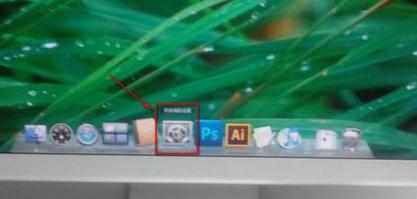
弹出系统偏好设置窗口后,如图,点击进入“显示器”。
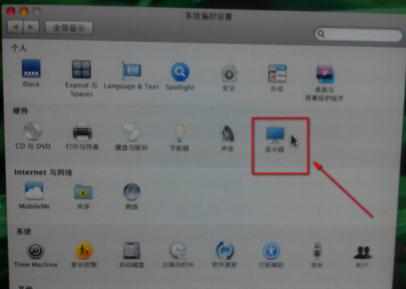
点击进入“CINEMA HD”窗口。如图,点击“排列”。

进入“排列”设置栏后,我们就可以控制俩个屏幕的排列,这时俩个显示器已经可以用了。

如果要将另一个显示器或投影仪作为镜像使用的,也就是俩屏幕同步的话,可以点右下角的“镜像显示器”。这样就可以了,大家学会了吗?

猜你喜欢:
1.苹果Mac电脑连接投影仪的方法和步骤
2.苹果笔记本怎么外接显示器分辨率
3.苹果笔记本怎么连显示器
4.苹果笔记本怎么连接显示器
5.苹果显示器怎么连接到普通电脑上

苹果mac电脑怎么设置双显示器的评论条评论